Paragon Backup & Recovery Free besplatni je program sigurnosnih kopija za Microsoftov Windows operativni sustav. Program je dostupan za sve klijentske verzije sustava Windows koje Microsoft podržava, ali ne i za poslužiteljske verzije sustava Windows ili drugih operativnih sustava.
Veeam Endpoint Backup koristio sam od 2014. godine, ali morao sam pronaći novo sigurnosno rješenje jer softver nakon nadogradnje na Windows 10 verzije 1803 na PC-u više ne radi ispravno.
Korisnici sustava Windows imaju mnogo izbora kada je riječ o softveru za izradu sigurnosnih kopija. Paragon Backup & Recovery odabrao sam iz više razloga: kompatibilan je s Windowsom 10, podržava diferencijalne i inkrementalne sigurnosne kopije, dolazi s mogućnostima obnove i okruženjima, a održava ga tvrtka koja ima dobru reputaciju i dugogodišnju povijest na terenu.,
Napomena : Paragon sigurnosno kopiranje i oporavak zahtijeva prijavu na račun. Možete stvoriti besplatni račun ako ga nemate.
Sigurnosna kopija i oporavak Paragona

Možete preuzeti 32-bitnu verziju ili 64-bitnu verziju softvera za izradu sigurnosnih kopija s Paragona. 64-bitna verzija ima veličinu od oko 140 megabajta; instalacija ne bi trebala predstavljati poteškoće jer tijekom postavljanja ne donosite nikakve smislene odluke.
Kada prvi put pokrenete program, od vas se traži da se prijavite na račun ili ga kreirate. Kad to izostane, možete konfigurirati prvi posao sigurnosne kopije iz glavnog sučelja programa.
Stvarno je lako postaviti nove poslove, ali prije nego što to učinite, možda biste trebali otvoriti programske postavke kako biste razmotrili jednu prilagodbu i stvorili medij za oporavak.
Možete onemogućiti slanje anonimnih statistika koje su uključene prema zadanim postavkama. Navodi se veza s politikom privatnosti.
Klik na Recovery Media Builder prikazuje dvije mogućnosti za stvaranje medija za oporavak. Preporučuje se stvaranje medija za oporavak jer se možete pokrenuti pomoću njega za vraćanje sigurnosne kopije ako se Windows ne pokrene ili ako obnova unutar sustava Windows ne radi ispravno. Zapravo, jedina opcija koju morate vratiti je pokretanje sustava za oporavak koji stvorite.
Možete odabrati da koristite postojeću sliku sustava Windows ili ADK. Odaberite Flash Drive s dovoljno prostora za pohranu da biste nastavili sa stvaranjem. Proces briše sve podatke na disku.
Mediju za oporavak moguće je dodati upravljačke programe za pohranu i upravljačke programe mrežnih uređaja, ali te dvije mogućnosti nisu obavezne. Tijekom podešavanja možete konfigurirati i mrežne postavke i postavke mrežnog udjela.
Sada kada vam sve to ne uspijeva, možete stvoriti prvu sigurnosnu kopiju pomoću softvera.
Postupak izrade sigurnosne kopije
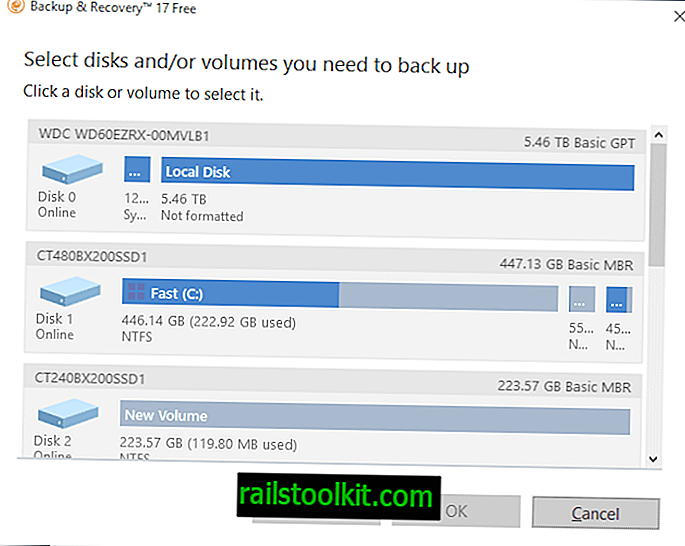
Stvaranje nove sigurnosne kopije je jednostavno. Kliknete na ikonu sigurnosnog kopiranja i odlučite želite li napraviti sigurnosnu kopiju cijelog računala, diskova ili svezaka ili datoteka i mapa.
Sigurnosna kopija i oporavak nakon toga prikazuje preglednik. osim ako ne odaberete cijelo računalo. Popis spojenih pogona prikazuje se kada odaberete Diskovi / volumeni. Na zaslonu možete odabrati jedan ili više diskova ili svezaka; one su označene narančastom obrubom kako biste znali što je uključeno u sigurnosnu kopiju, a što nije.
Opcija Files & Folders djeluje malo drugačije. Zadana opcija je ručno odabrati datoteke i mape. Sigurnosna kopija i oporavak prikazuje prikaz stabla svih diskova prema zadanim postavkama koje možete proširiti na prikaz mapa i na kraju datoteka koje sadrže.
Odaberite bilo koju mapu ili datoteke koje želite uključiti u sigurnosnu kopiju. Druga mogućnost je umjesto toga odabrati datoteke prema vrsti datoteke.
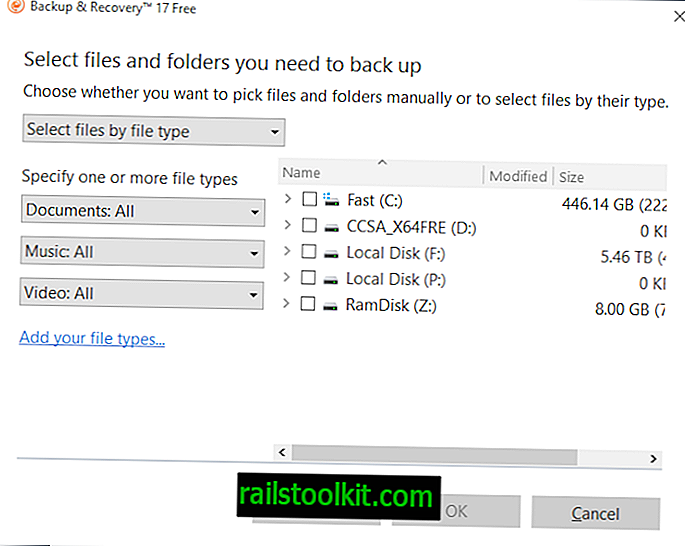
Sigurnosna kopija i oporavak podržava zadane tri postavke za sigurnosno kopiranje dokumenata, glazbe ili video datoteka. Možete dodati vlastite vrste datoteka, npr. Programiranje povezanih datoteka ili proširenja datoteka te ih uključiti u sigurnosne kopije.
Nakon što odaberete vrste datoteka, morate odabrati diskove za koje želite da sigurnosna kopija i oporavak skeniraju odabrane tipove.
U sljedećem koraku odaberete cilj za izradu sigurnosne kopije. Sigurnosna kopija i oporavak podržava izradu sigurnosnih kopija podataka u lokalnim mapama, vanjskim pogonima ili mrežnim lokacijama. Pružene su mogućnosti stvaranja, preimenovanja ili brisanja mapa.
Softver prikazuje opcije nakon što odaberete izvor i odredište sigurnosne kopije. Ovdje ne trebate uvoditi nikakve promjene i možete odmah kliknuti gumb sigurnosne kopije da biste započeli posao.
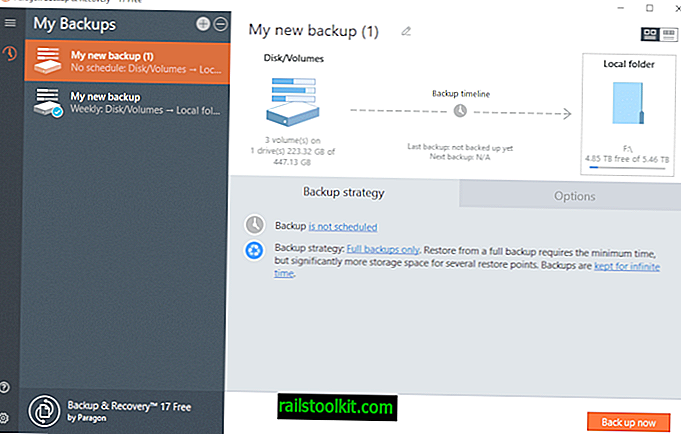
Na raspolaganju su sljedeće mogućnosti:
- Rasporedite rezervne kopije tako da se pokreću redovito, npr. Svakodnevno, mjesečno ili na temelju događaja.
- Promijenite vrstu sigurnosne kopije iz potpune sigurnosne kopije samo tako da uključite inkrementalne ili diferencijalne zadatke koji smanjuju potrebu za prostorom, ali mogu povećati vrijeme potrebno za oporavak.
- Odaberite koliko dugo želite da se sigurnosne kopije čuvaju (zadano zauvijek) na temelju broja dana ili sigurnosnih kopija ili dok se pohrana ne popuni.
- Promijenite vrstu spremnika sigurnosne kopije iz Paragon Image (pvhd) u VMWare sliku, Microsoft Virtual PC sliku ili Microsoft Hyper-V sliku.
- Promijenite razinu kompresije sigurnosne kopije.
- Postavite zaporku za zaštitu podataka.
- Podijelite sigurnosnu kopiju u više datoteka.
- Uključite količinsku neobrađenu obradu za obradu particija s nepoznatim datotečnim sustavima koristeći kopiranje od strane sektora. Softver podržava NTFS, ReFS, Fat16, Fat32, Linux Ext2FS, Ext3FS, Ext4FS, Linux Swap, Apple HFS +.
- Pokrenite vanjske programe prije ili nakon izrade sigurnosne kopije.
- Omogućite provjere integriteta nakon sigurnosnih kopija poslova.
Mnogo je stvari koje treba razmotriti, a neke se mogućnosti odnose samo na neke situacije. Ako ste odabrali particiju s datotečnim sustavom koji Paragon Backup & Recovery ne podržava, morate omogućiti količinsku neobrađenu obradu da bi ona bila sigurnosna kopija.
Poslove sigurnosnog kopiranja možete urediti u bilo kojem trenutku nakon izrade radi izmjena.
Oporavak
Sigurnosno kopiranje i oporavak podržavaju dvije različite mogućnosti kada je u pitanju oporavak sigurnosnih kopija. Oba zahtijevaju da se dignete u WinPE okruženje koje ste nadamo se stvorili tijekom postavljanja.
Prva opcija omogućuje vam da oporavite cijelu sigurnosnu kopiju slike i sve podatke na disku ili particiji zamijenite sigurnosnom kopijom. Druga opcija nudi iscrpan pristup jer vam daje mogućnost odabira pojedinačnih datoteka koje možete vratiti pomoću njih.
Završne riječi
Paragon Backup & Recovery je jednostavan za korištenje program sigurnosnih kopija koji podržava sve glavne značajke koje biste očekivali od takvog rješenja. Lako je stvoriti nove sigurnosne kopije i prilagoditi ih važnim opcijama kao što su kompresija, zaštita lozinkom, zakazivanje ili vrsta sigurnosnih kopija.
Dvije nedostatke u korištenju programa su da morate stvoriti račun prije nego što počnete koristiti aplikaciju te da možete vratiti datoteke ili cijele diskove samo u načinu oporavka.
Sada vi : Koji softver sigurnosne kopije koristite?
Povezani članci
- Alat za izradu sigurnosnih kopija Macrium Reflect 7 Free Edition izdan
- CloneApp: sigurnosna kopija postavki programa Windows
- Najlakši način za stvaranje kriptirane sigurnosne kopije sustava Windows














